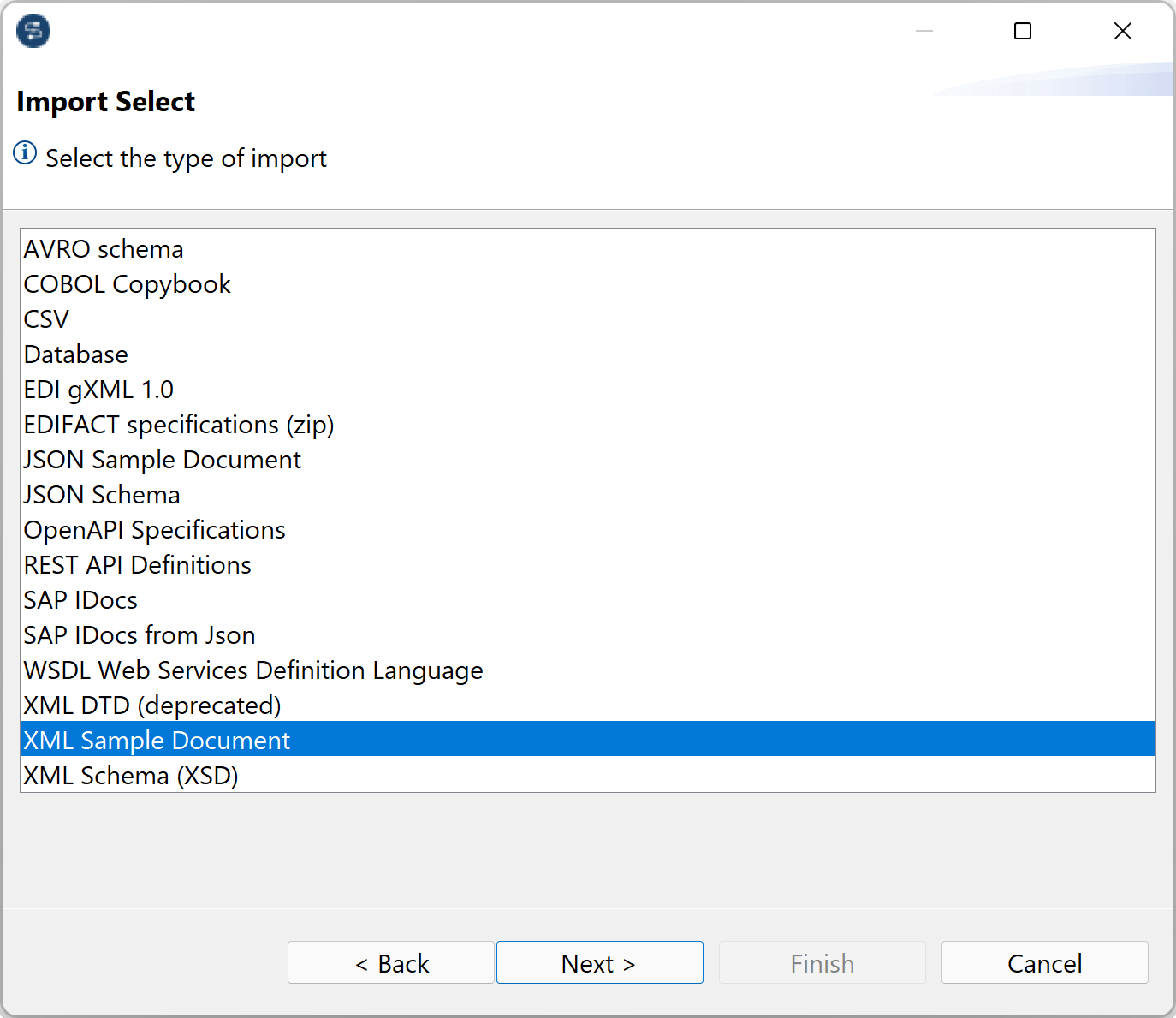サンプルドキュメントからストラクチャーを作成
ドキュメントをインポートしてそのストラクチャーを自動的に生成します。
手順
タスクの結果
ストラクチャーが作成され、エディターで開かれます。インポートされたファイルはサンプルドキュメントとして設定されます。ストラクチャーでエレメントを選択すると、[Document] (ドキュメント)タブで強調表示されます。
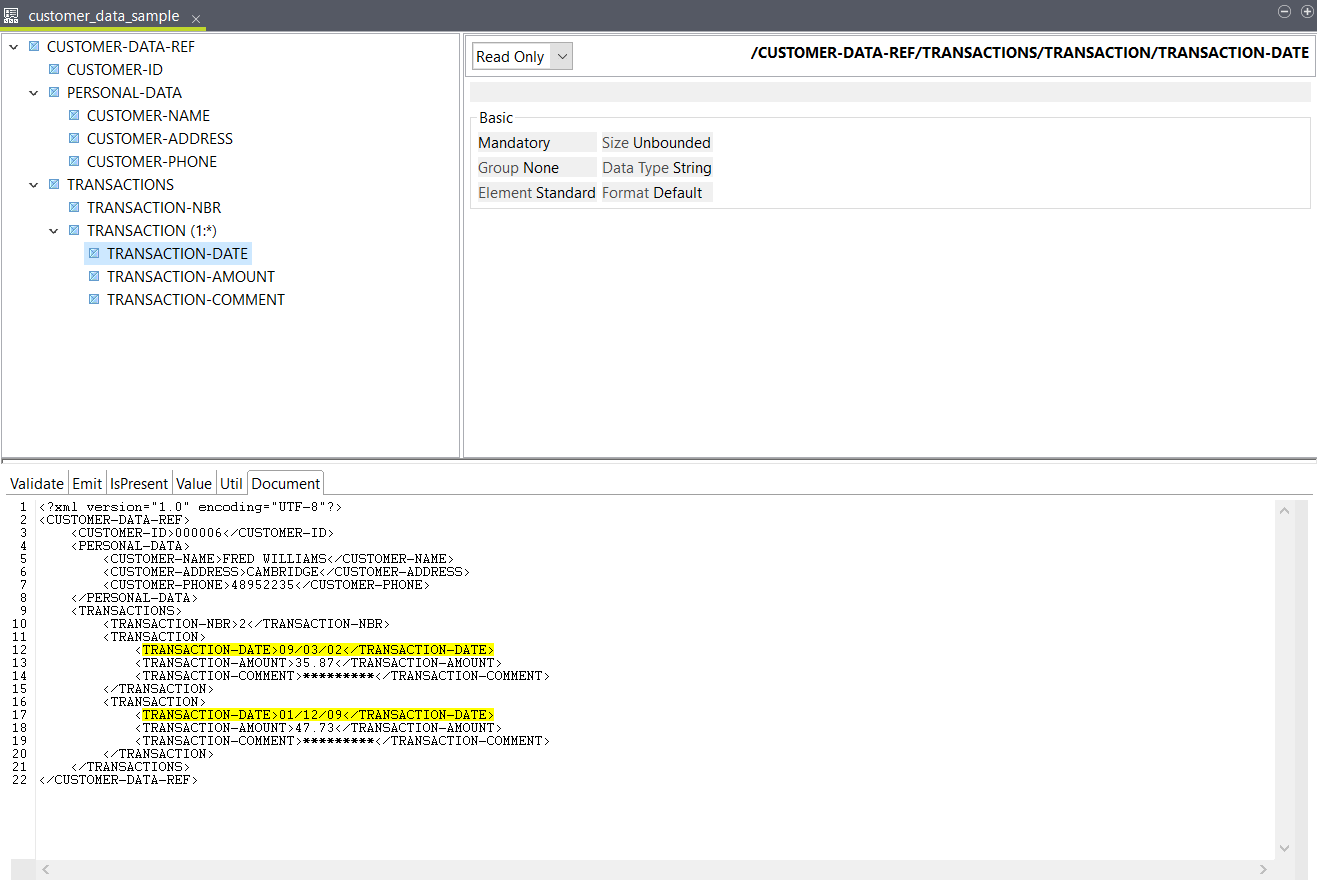
エレメントはデフォルトで読み取り専用になっていますが、エレメントのプロパティを編集する必要がある場合は、[Read Only] (読み取り専用)ドロップダウンリストをクリックして[Editable] (編集可能)を選択します。これらのプロパティの詳細は、ストラクチャーエレメントのプロパティをご覧ください。
このページは役に立ちましたか?
このページまたはコンテンツに、タイポ、ステップの省略、技術的エラーなどの問題が見つかった場合は、お知らせください。改善に役立たせていただきます。